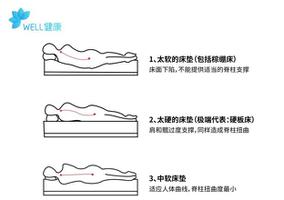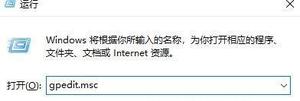如何修复Microsoft Office错误代码0x426-0x0
如果您在 Windows 电脑 上遇到 Microsoft Office 错误代码 0x426-0x0 并且想要快速解决此问题,请阅读本文直至结束。在这篇文章中,我们将讨论导致此错误代码的最可能原因以及一些可能帮助您在 Windows 中克服此错误代码的修复方法。我们先来了解一下这个错误是什么?
什么是错误 0x426-0x0 以及它何时发生?
此错误代码是一个警告,表示与适配或安装过程相关的文件和方法出现问题。大多数情况下,打开任何办公程序(如 Excel、Word、PowerPoint 等)时都会出现此问题。
在那种情况下,问题可能与该显式程序有关。但是,在某些情况下,它只是暗示整个 Office 套件有些问题。您将在屏幕上看到 Microsoft Office 错误代码 0x426-0x0,并显示以下错误消息:
Microsoft Office 错误代码 0x426-0x0,已修复
为了消除此错误代码,您必须首先解决导致此问题的任何原因。上述原因可能导致 Microsoft Office 出现此错误代码 0x426-0x0。
考虑一个接一个地应用以下修复程序,并通过执行这些修复程序检查 Office 错误是否已解决。事不宜迟,让我们看看如何将这些解决方案应用到您的 Windows 电脑 –
1]修复办公套件
修复 Office 有两个不同的步骤。我们将一一讨论这两种设置。
1.1] 通过设置选项修复 Office
使用以下步骤使用 Windows 设置修复 Office:
- 在系统托盘上,右键单击 Windows 徽标。
- 从电源菜单中选择应用程序和功能。
- 让“设置”应用程序打开“应用程序和功能”,然后通过向下滚动光标找到 Microsoft Office。
- 当您看到 Microsoft Office 时,单击它,然后选择“修改”选项。
- 弹出用户帐户控制选项时,按是按钮。
- 您将看到一个对话窗口,询问您要如何修复 Office 程序。
如果您选择Quick Repair,它将利用驻留在系统内部的离线实用程序来验证和解决常见故障。如果无法解决问题,您可以选择其他选项来运行在线修复。
- 完成所有这些方法后,重新启动计算机并检查您的错误是否已通过这种方式解决。
1.2] 通过控制面板修复办公室
虽然上述方法应该没有任何问题,但您也可以使用控制面板来获得类似的结果。
- 打开控制面板。
- 在控制面板窗口中,选择程序>卸载程序。
- 在下一页上,找到Microsoft Office,然后右键单击它,然后点击更改选项。
- 选择修复选项并按照屏幕上的说明继续执行此任务。
2]打开即点即用服务
错误 0x426-0x0 也可能是由于某些核心服务被禁用或未在 Windows 中运行而发生的。打开服务窗口并查找名为Click to Run的服务。如果您发现此服务已禁用,请确保在 Windows 上重新启动它。以下是执行此任务的方法 –
- 按Windows + R键打开“运行”对话框。
services.msc在文本框中键入“ ”,然后单击确定以打开服务实用程序。看到“用户帐户控制”弹出窗口后,单击“是”选项。- Services 窗口默认登陆 Services (Local)。向下滚动并找到以下服务 –
Microsoft Office 即点即用
- 找到它后,双击它并选择“属性”选项。
- 在其 Properties 窗口中, 选择General选项卡,并确保Startup type设置为Automatic。
完成所有这些过程并确保已启用 Microsoft Office 即点即用服务后,重新启动系统。现在检查 Microsoft Office 错误代码 0x426-0x0 是否已解决。
3]执行SFC扫描
有时损坏的系统文件也会导致出现此问题。在这种情况下,您可以运行 SFC 工具来解决损坏的系统文件或将其替换为正确的版本。
请按照以下有关如何在 Windows 中运行 SFC 的说明进行操作 –
- 运行具有管理权限的命令提示符。
- 接下来 UAC 窗口可能会提示,点击是授权访问 CMD。
- 在提升的提示上键入
sfc /scannow并按Enter键。 - 扫描/修复过程将随后立即开始。
- 等到扫描成功完成,不要尝试关闭命令提示符。
关闭命令提示符并重新启动您的 电脑。从下次登录开始,检查错误代码 0x426-0x0 是否已解决。
4]暂时禁用你的防火墙
运行 SFC 扫描后,错误代码 0x426-0x0 可能现在必须已经解决。如果不是,这可能是由于防火墙阻止 Microsoft Store 在 Windows 中打开。
在这种情况下,请暂时关闭 Microsoft Defender 防火墙并尝试安装 Office 程序。就是这样 –
- 启动控制面板。
- 转到 Windows Defender 防火墙并从左侧窗格中选择“打开或关闭 Windows 防火墙”。
- 您现在位于“为每种网络类型自定义设置”。
- 确保使用选项并关闭私有和公共网络的防火墙。
- 在防火墙关闭时等待几秒钟。
完成后,您可以 安装或更新 Microsoft Office 并验证错误 0x426-0x0 是否已解决。
5]关闭你的杀毒软件
如果您在系统上使用某些第三方防病毒程序,请考虑先卸载或禁用它们。这是因为外部防病毒软件与系统文件和文件夹交互并使它们损坏。因此,可能会出现错误代码 0x426-0x0。禁用您的安全应用并检查此错误代码是否已在 Microsoft Store 上解决。
- 转到防病毒应用程序并在您的电脑上打开它。
- 点击设置选项并转到实时保护选项。
- 现在,确保关闭实时保护。
- 单击防病毒防火墙。
- 关闭或禁用防病毒防火墙。
- 如果出现提示,请按“是”或“确定”按钮保存您的更改。
- 现在检查 Microsoft Office 错误代码 0x426-0x0 是否已解决。
我们希望所有这些步骤足以让您修复 Microsoft Office 错误代码 0x426-0x0。尝试上面给出的步骤,确保您没有遗漏任何内容。如需更多此类有用的文章,您可以浏览我们的博客部分。如果您发现这篇文章有一点帮助,也不要忘记在下面发表评论。
以上是 如何修复Microsoft Office错误代码0x426-0x0 的全部内容, 来源链接: www.tmjl8.com/smart/434514.html